無謀にも(英語がわからなく、パソコンも詳しく、ないのに)TENVIS防犯監視カメラを、ネットで買いました、さっぱり使い方解りません、パソコンはセブンですが、家では無線(ローカル)で使用しています、コードが邪魔ですから、カメラとパソコン有線コード(ランコード)でつないで電源入れました、当然付属のCD、ダウンロードしています、IPカメラTOOLたちあげました、しかしhttp://**** **** ***とは出ませんIP Camera Subnet doesnt match dbclick to changeiとしか出ません、何とかhttp://*** ***
***出したいのですが、買ったところに連絡したらメーカに聞いてくれですので、メーカに連絡しましたが
解決しません、IP Camera Tool のnetwork configurationを開けると、IPアドレス等出ていますカメラの認識してると思うのですが、いろいろインターネットでも調べていますが、他の方は接続したら簡単に、http://*****に出るみたいですが、?よろしくお願いいたします。最低有線でもよいからつなぎたいです、TENVISお使いの方よろしくお願いいたします。
A 回答 (8件)
- 最新から表示
- 回答順に表示
No.7
- 回答日時:
設定が難しいと思えないのですが、私もできません。
ただルーターのメイカーが限られて自分のが選べませんでした。
買う前に確かめておけばよかったのですが、他の方々はどんな原因ですか?
私の場合はもうできないのでしょうか?
回答なのに便乗して質問させていただきます。。。。
No.6
- 回答日時:
このカメラは設定が難しいのでたまたま見つけたこのページに説明を簡単に書いておきます。
最初に付属CDからプログラムをインストールして、それを実行したら
カメラのIPも全部設定できるようになってます。
まずIP Camera WizardのAdvance Modeの方から始めます。
設定画面を開くと、自動でカメラのIPアドレスその他を割り振って設定画面に表示されます。
私はMacアドレスフィルタリングしてるので右半分のCamraInformationのOtherのタグを開き
Mac Valueのところに表示されてるMacアドレスもコピーしておきます。
そこでBackで戻って今度はメインメニューからWizard Modeを開きます。
最初は有線で設定します。
パソコンとカメラを同じ仲間にしておきます。
例えば192.168.1.と前三つの数字が同じIPにすると仲間としてお互い見つけられます。
同じルーターにさしたLANケーブルをつなげば良いだけの話です。
フィルタリングやその他ルーターの設定は割愛します。
Step2の画面でカメラが発見されて一覧表示されています。
ここでAdvance Modeを先にしてないと表示されません。
表示されてなかったらFindクリックして表示させます。
この順番ですすめるとたぶん問題なくここまでうまくいくと思いますが、
もしうまく行かなかったら、IP Camera Wizardに頼らず手動で探すこともできます。
私はIP camera toolといソフトがcdに付属してなかったのでネットで探してダウンロードしました。
そのソフトの役割はカメラに振られたIPアドレスを表示するだけです。
だからソフトが無くてもcmdコマンドからipconfigでローカルのIPアドレスを調べても代用できます。
cmdの使い方はスタートマークの所の最下段の空欄に[cmd]と入れてエンターを押すと
コマンドプロンプトが出てくるのでそこで。
そしてブラウザにカメラに振られたアドレスをURL入力欄に打ち込む。
その時に192.168.×.×:81と入力するのを忘れないようにしてください。
入れるとカメラの設定ができます。
Wizardで順調に進んだ方はここで画面に192.168.×.×:81の文字が表示されています。
その横に赤い←が点滅しています。
そこで「Open」クリックするとブラウザで設定画面が開きます。
がそれはまだ設定せずにおいておいて、Wizardを続けていくと、
認証小ウィンドウが開くのでカメラの底のシールを見て
IdとPSWDを入れます。初期設定はPswdはNullなので空欄のままエンターを押すと
次の画面に。Spep4無線LANで使う設定です。
Using Wireless Lanチェックボックスにチェックを入れ
それからScanをクリックするとお使いの無線Lan一覧が表示されます。
Nextクリックで次画面に行くとStep5でSNの空欄にカメラ底シールからSNとServerを入力。
Modifyすると調べて設定が成功していたらSuccess!と表示されます。
もしどこかが成功しない場合は、ブラウザに開いている設定画面から設定すると
うまくいく場合もあります。
Step6も成功すればSuccessfullyと表示されるので次へ行くとカメラの
Lan access URLと
インターネットアクセスURLと
Mobile用URLが表示されます。
ただしInternet access URL欄に表示されているところは開きません(なぜか)ので
たとえばhttp://abcd.tenvis.efg みたいなURLがご自分の割り当てURLだとすると
abcdを取って代わりにappを足して例えばhttp://app.tenvis.efgのように
URL欄に入力してアクセス可能になります。
そこの詳しい説明はStep7画面に表示されている青いリンカブルURLの
「How to access using a mobile phone?」の所からHelpが見れます。
ログインできたら
カメラの表示はインターネットエクスプローラーからならActivXが使えるので
最高八台のカメラが一度に見えます。
ログインのためには登録をして無料でアカウントを取得します。
そのAccountとパスワードを入れて、その横の画像の数字を認証のため入れてログイン
したらブラウザからカメラに映った画像その他を見ることができます。
登録の時はRegister Accounts と書かれたところから手続きしますが、
Emailアドレスはログインできない場合のリマインダーに使われるので任意入力のようです。
スマホからも画像が見れるアプリがTenvisが用意してあるのよりもIpcameraBasicという
マーケット認可のアプリの方が優れています。おすすめ。
ただカメラのライトがアプリから操作しても私はつきませんでした。(無料版使用)
私の場合まだ設定の途中ではありますが、ローカルでしか使用できず
外出先から試してみたら携帯で3Gアクセスでは使えませんでした
httpリダイレクトサービスがうまくいけば使えると思いますが、
外から家の中のアクセスにはセキュリティの壁が高いので、私の環境でははじかれました。
家の中のパソコンで見るには、同じ仲間なので簡単にみることができるのです。
外からはそのアクセス許可の設定が必要です。
以上参考までに書きましたが設定の手助けになればさいわいです。通りがかりの者より。
No.5
- 回答日時:
>192.168.0.150にしています、あと
>255.255.255.0
>192.168.0.1
>60.56.0.135
これは、ミニノートの無線接続のTCP/IP設定でしょうか?
IPアドレスとDNSサーバーを固定にされてるんですね。
うまくいくかどうかは分かりませんが、
・IPアドレスを自動的に取得する
・DNSサーバーのアドレスを自動的に取得する
というふうに設定を変更してみて下さい。
No.4
- 回答日時:
カメラ ─── 無線ルータ ))) パソコン
1)まずカメラと無線ルータをLANケーブルで接続
2)IP Camera Tool でカメラのIPアドレスを調べる
3)パソコンのブラウザから、カメラのIPアドレスを入力
※ブラウザは、Chrome または Firefox (IEだと別途プラグインが必要)
※この状態で、ブラウザからカメラ映像が見えることを一度確認して下さい
4)ブラウザ上のカメラ管理画面より無線LAN設定を行う(SSID、WEPキーなど)
5)カメラ ─ 無線ルータ間のLANケーブルを外す
※この状態で、ブラウザからカメラ映像が見えることを最終確認して下さい
カメラ ))) 無線ルータ ))) パソコン
大まかな流れは以上です。
ただし、カメラ映像を外部(外出先のパソコン等)から見るには、さらに高度な設定が必要です。
この回答への補足
ありがとう、ございます。
デスクでは、有線で見れました、(ピンボケ)、しかし無線ランではだめです、
いまミニノートつかつています、デスク故障して修理中、ミニノートではだめです
、192.168.0.150にしています、あと
255.255.255.0
192.168.0.1
60.56.0.135です
プラウザは、Chromeダウンロードしましたが、だめです、ミニノートが悪いか も、デスクなおれば、再度挑戦します
No.3
- 回答日時:
パソコンと1対1で繋ぎ
「デフォルトゲートウエイ」(又は「Default Gateway])欄に表示されているIPアドレスがルーターのIPアドレスに
なります。
マニアルで設定で192.168.2.150 を上記で調べた0又1に2を訂正して保存
例:192.168.0.150:8081で呼び出せば画面が出ると思います
画像はIDとPAS記入になります
メーカー違うマニアル基本イメージ参考
http://www.planex.co.jp/support/download/camera/ …
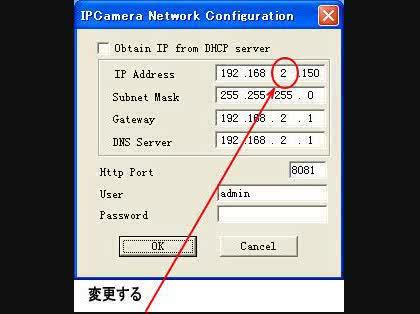
No.2
- 回答日時:
アニアルです
多分初期設定はhttp://192.168..2.150:8081でパソコンと1対1で呼び出せると思います
ルーターの下に接続の場合は、3番目の2をルータに合わせる必要が有ります
192.168.0.1--192.168.1.1が多い
http://jyu-denkou.com/rute111/ping.html
ドメインで呼び出すには、無料DDNSサーバーの登録が必要です。
http://hiko.s284.xrea.com/token3/hiko3.htm
お探しのQ&Aが見つからない時は、教えて!gooで質問しましょう!
似たような質問が見つかりました
- Wi-Fi・無線LAN iphoneの自宅wi-fi接続で自宅のIPカメラが見れない 10 2023/04/22 16:20
- 固定IP MACアドレスはLAN内で相手を特定するアドレスですか? PCから監視カメラを閲覧するときに、セグメ 3 2022/07/23 09:04
- Wi-Fi・無線LAN 無線ルーターのIPアドレスは、iPhoneのように簡単に変更できる??? 2 2022/04/02 19:00
- 固定IP パソコン(無線ルーター)のIPアドレスは、iPhoneのIPアドレスのように簡単に変更可能? 4 2022/04/02 13:00
- デジタルカメラ デジカメの写真をWI-FIでPCに送りたい 1 2023/01/16 07:32
- FTTH・光回線 グローバルIPアドレスの変更について 1 2022/04/23 05:32
- Wi-Fi・無線LAN ネットワークに関する質問です。現在、有線ルーターと無線ルーターを使用しております。 4 2023/07/13 23:04
- 防犯カメラ・監視カメラ・小型カメラ 防犯カメラの使用方法 防犯カメラを購入しましたがいまいち使用方法が分かりません。 SDカードで保存し 7 2022/10/11 19:09
- Wi-Fi・無線LAN iPhoneのIPアドレスは機内モードをオンで変わるように、無線ルーターも何かの方法で変更できる? 2 2022/04/02 14:37
- Wi-Fi・無線LAN 無線LAN接続について 中継器から親機から監視カメラ 4 2022/11/21 09:08
関連するカテゴリからQ&Aを探す
デイリーランキングこのカテゴリの人気デイリーQ&Aランキング
-
アダルトビデオとかである、洋...
-
コンビニバイトでやらかしたか...
-
防犯カメラで監視されてるみたい
-
隣人から盗撮されているかも
-
東京周辺で家電のジャンク品を...
-
他人のパソコンなどのWEBカメラ...
-
ノートパソコンのカメラが作動...
-
EOS7のグリップがベタベタ...
-
これはなんですか?教室の壁に...
-
ペン型カメラか腕時計型カメラ...
-
新しくノートPC(Dynabook)を購...
-
Docomoの機種変更
-
現在このイラストのようにダッ...
-
バレずに動画をとる方法ってあ...
-
amazonでオススメの小型カメラ...
-
デジカメ フジフィルムのスマ...
-
坂道グループのミーグリについ...
-
古いカメラのフラッシュにTT...
-
動画の撮影方法教えて
-
CyberLink YouCamというソフト...
マンスリーランキングこのカテゴリの人気マンスリーQ&Aランキング
-
アダルトビデオとかである、洋...
-
コンビニバイトでやらかしたか...
-
新しくノートPC(Dynabook)を購...
-
ノートパソコンのカメラが作動...
-
防犯カメラで監視されてるみたい
-
隣人から盗撮されているかも
-
ノートパソコンの内蔵カメラが...
-
他人のパソコンなどのWEBカメラ...
-
いじめの証拠を押さえる為の小...
-
自転車で「普通の一眼カメラ」...
-
坂道グループのミーグリについ...
-
教えてください! 普通に家とか...
-
コンビニでバイトしてます。外...
-
防犯カメラの亀ソーラーの白と...
-
ドライブレコーダーってHDRとWD...
-
wndProcを用いたUSBデバイスの...
-
監視カメラをお店につけている...
-
zoomのカメラが検出できないの...
-
chromebookでカメラマークが表...
-
デバイスマネージャーにwebカメ...
おすすめ情報
